当前位置:
首页 > Google Chrome浏览器安全漏洞防护实践
Google Chrome浏览器安全漏洞防护实践
来源:
Chrome官网
发布时间:2025年06月11日
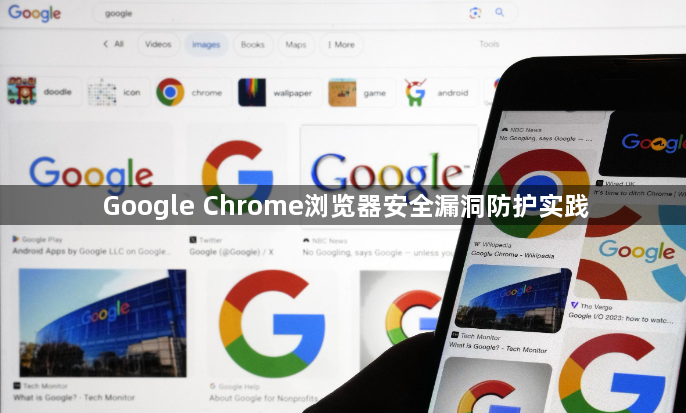
1. 定期检查Google Chrome浏览器的更新。点击右上角的三个点,选择“设置”,在设置页面左侧找到“关于Chrome”选项,点击后浏览器会自动检查更新并提示用户安装最新版本。最新版本通常包含了修复已知安全漏洞的补丁,及时更新可以降低被攻击的风险。
2. 管理已安装的插件和扩展程序。进入“设置”中的“扩展程序”页面,查看每个插件的更新情况。启用自动更新功能,确保插件始终保持最新状态。对于长时间未更新或已不再需要的插件,建议将其禁用或卸载,以减少潜在的安全隐患。
二、启用安全浏览功能
1. 在Chrome浏览器的设置中,找到“隐私与安全”部分,勾选“启用安全浏览(有助于保护您免受危险网站侵害)”选项。安全浏览功能会实时检查用户访问的网站,与Google的安全数据库进行比对,如果发现网站存在恶意软件或钓鱼风险,会立即向用户发出警告。
2. 安全浏览功能还可以检测下载的文件是否安全。当用户下载文件时,Chrome会对文件进行扫描,如果文件被识别为危险文件,会提示用户停止下载或删除已下载的文件。
三、使用隐身模式
1. 打开一个新的隐身窗口,可以通过点击右上角的三个点,选择“新建隐身窗口”来实现。隐身模式下,浏览器不会保存用户的浏览历史记录、Cookie、站点数据和填充的表单信息。这意味着在隐身窗口关闭后,其他人无法通过浏览器的历史记录或Cookie追踪用户的在线活动。
2. 虽然隐身模式可以保护隐私,但并不能完全防止安全漏洞。例如,下载的文件仍然可能包含恶意软件,安装的插件也可能收集用户数据。因此,在使用隐身模式时,仍需注意其他安全措施。
四、配置安全设置
1. 在Chrome浏览器的设置中,找到“隐私与安全”部分,点击“网站设置”。在这里,可以配置各种与安全相关的选项,如阻止弹出窗口、限制第三方Cookie、控制设备访问权限等。
2. 对于特定的网站,可以单独设置其权限。例如,如果某个网站请求位置信息或摄像头权限,但用户认为该请求不合理,可以在网站设置中拒绝这些权限。这样可以防止网站滥用用户的个人信息或设备资源。
五、谨慎对待下载和链接
1. 只从可信的来源下载文件和应用程序。避免点击来自未知电子邮件、社交媒体或即时通讯工具的下载链接,这些链接可能指向恶意网站或包含危险文件。
2. 在下载文件时,注意查看文件的来源和扩展名。如果文件来自不可信的来源或扩展名可疑(如.exe、.bat等),建议不要下载。对于压缩包文件,最好先进行病毒扫描再解压。
3. 对于网页上的链接,尤其是短链接或不明链接,要谨慎点击。可以使用在线工具检查链接的安全性,或者将鼠标悬停在链接上查看其真实地址。如果链接看起来可疑或与预期不符,不要点击。

